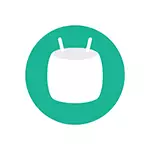
من توجه دارم که رابط کاربری Android 6 برای یک کاربر ساده تغییر نکرده است، و برخی از ویژگی های جدید می تواند به سادگی نمی بیند. اما آنها و با احتمال بالا هستند که می توانند به شما علاقه مند شوند، زیرا به شما اجازه می دهد تا چیزهای راحت تر را انجام دهید.
ساخته شده در مدیر فایل
در آندروید جدید، مدیر فایل داخلی ساخته شده ظاهر شد، در نهایت، مدیر فایل داخلی ساخته شده (آن را در مورد آندروید تمیز 6، بسیاری از تولید کنندگان مدیریت فایل خود را، و بنابراین برای این مارک ها یک نوآوری ممکن است بی اهمیت باشد).
برای باز کردن مدیر فایل، به تنظیمات بروید (کشیدن بیش از منطقه اطلاع رسانی در بالای صفحه، و سپس دوباره و کلیک بر روی آیکون چرخ دنده)، به "فروشگاه و درایو های USB" بروید، و در پایین، باز را انتخاب کنید.
محتویات سیستم تلفن یا فایل قرص باز می شود: شما می توانید پوشه ها و محتویات آنها را مشاهده کنید، فایل ها و پوشه ها را به مکان دیگری کپی کنید، فایل انتخاب شده را به اشتراک بگذارید (پس از انتخاب آن با فشار دادن). غیر ممکن است بگوییم توابع مدیریت فایل تعبیه شده چشمگیر هستند، اما حضور آن خوب است.
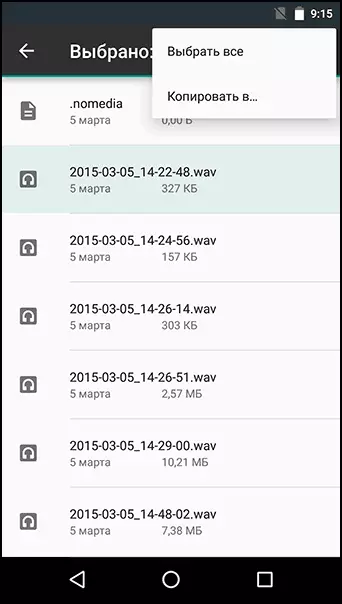
سیستم تونر UI
این ویژگی به طور پیش فرض پنهان شده است، اما بسیار جالب است. با استفاده از تونر UI سیستم، شما می توانید پیکربندی کدام آیکون ها در پانل دسترسی سریع نمایش داده می شود، که اگر شما دو بار بیش از بالای صفحه نمایش، و همچنین آیکون های منطقه اطلاع رسانی را باز کنید.
به منظور فعال کردن تونر UI سیستم، به منطقه آیکون دسترسی سریع بروید و سپس چند ثانیه را فشار دهید و نگه دارید. پس از انتشار آن، تنظیمات با پیامی باز می شود که عملکرد تونر سیستم UI روشن شده است (آیتم مربوطه در منوی تنظیمات در پایین به نظر می رسد).
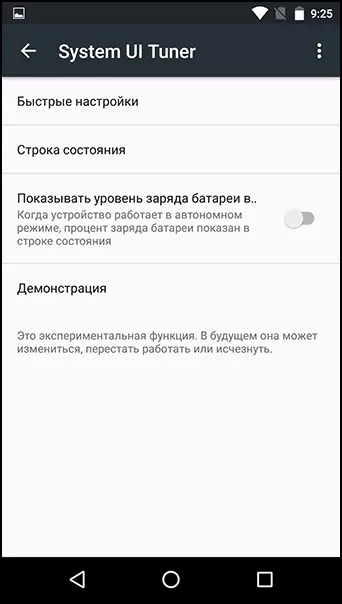
حالا شما می توانید موارد زیر را پیکربندی کنید:
- فهرست دکمه های دسترسی سریع به توابع.
- صفحه نمایش آیکون ها را در منطقه اطلاع رسانی فعال و غیرفعال کنید.
- نمایش سطح باتری را در منطقه اطلاع رسانی فعال کنید.

همچنین امکان استفاده از آندروید نسخه ی نمایشی حالت 6 است که تمام آیکون ها را از منطقه اطلاع رسانی حذف می کند و تنها یک زمان غیر واقعی، سیگنال کامل Wi-Fi و شارژ کامل باتری را نشان می دهد.
مجوز های فردی برای برنامه های کاربردی
برای هر برنامه، شما هم اکنون می توانید مجوز های فردی را تنظیم کنید. به این معناست که اگر حتی برخی از برنامه های Android نیاز به دسترسی به اس ام اس دارند، این دسترسی را می توان غیر فعال کرد (با این حال، باید درک شود که قطع اتصال هر کلید برای مجوز های کار می تواند منجر به این واقعیت شود که برنامه کار را متوقف خواهد کرد).
برای انجام این کار، به تنظیمات بروید - برنامه ها، برنامه مورد علاقه را انتخاب کنید و روی «مجوزها» کلیک کنید، سپس آن را قطع کنید که نمی خواهید برنامه را ارائه دهید.

به هر حال، در تنظیمات برنامه، شما همچنین می توانید اعلان ها را غیرفعال کنید (و بعضی از آنها از اعلان های دائمی دریافتی از بازی های مختلف از بین می روند).
قفل هوشمند برای کلمه عبور
Android 6 ظاهر شد و به طور پیش فرض عملکرد خودکار صرفه جویی در رمز عبور در حساب Google (نه تنها از مرورگر بلکه از برنامه ها) است. برای کسی، این تابع می تواند راحت باشد (در پایان، دسترسی به تمام گذرواژه های شما را می توان با استفاده از حساب Google به دست آورد، I.E. آن را به یک مدیر رمز عبور تبدیل می شود). و کسی می تواند حملات پارانویا را ایجاد کند - در این مورد، عملکرد می تواند غیر فعال شود.
برای خاموش کردن، به آیتم تنظیمات Google بروید، و سپس در بخش "خدمات"، "Smart Lock for Passwords" را انتخاب کنید. در اینجا شما می توانید گذرواژههای ذخیره شده را مشاهده کنید، عملکرد را غیرفعال کنید، و همچنین ورودی خودکار را با استفاده از گذرواژه های ذخیره شده غیرفعال کنید.

تنظیم قوانین برای حالت "مزاحم"
حالت خاموش تلفن در Android 5 ظاهر شد و در نسخه ششم توسعه آن را دریافت کرد. در حال حاضر، هنگامی که شما عملکرد "do dis disturb" را فعال می کنید، می توانید زمان حالت را تنظیم کنید، پیکربندی کنید که چگونه کار خواهد کرد و به صورت اختیاری، اگر به تنظیمات حالت بروید، می توانید قوانین را برای عملیات خود تنظیم کنید.
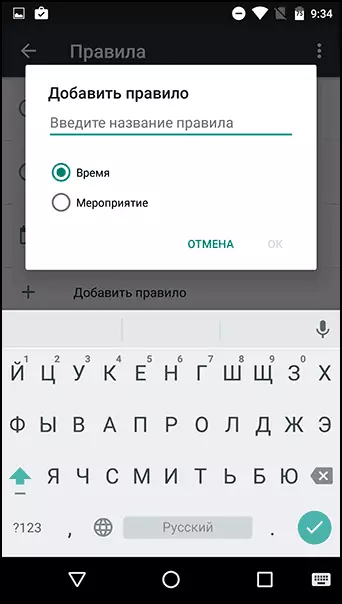
در قوانین، شما می توانید زمان را تنظیم کنید تا به طور خودکار حالت را بدون صدا روشن کنید (به عنوان مثال، در شب) یا قرار دادن حالت "DOT DISTRURB" زمانی که رویدادهای از تقویم گوگل (شما می توانید یک تقویم خاص را انتخاب کنید) تنظیم کنید.
نصب برنامه های پیش فرض
در آندروید Marshmallow، تمام راه های قدیمی حفظ می شود برای اختصاص برنامه های به طور پیش فرض برای باز کردن چیزهای خاص، و در عین حال یک راه جدید و ساده تر برای این ظاهر شد.
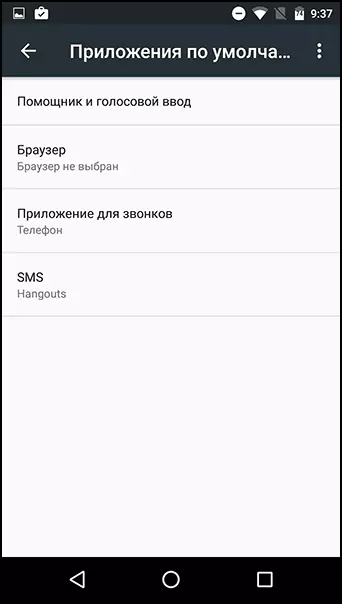
اگر تنظیمات را وارد کنید - برنامه ها، و سپس نماد چرخ دنده را فشار دهید و "برنامه های پیش فرض" را انتخاب کنید، خواهید دید که منظور چیست؟
در حال حاضر روی ضربه بزنید
یکی دیگر از ویژگی های اعلام شده در Android 6 - در حال حاضر در شیر. ماهیت آن به این واقعیت کاهش می یابد که اگر در هر برنامه (به عنوان مثال، مرورگر)، دکمه Home را فشار داده و نگه دارید، گوگل در حال حاضر با محتویات پنجره برنامه فعال باز خواهد شد.متأسفانه، من نتوانستم عملکرد را امتحان کنم - کار نمی کند. من فرض می کنم که این کار قبل از روسیه هنوز (و شاید دلیل و چیز دیگری) رسیده است.
اطلاعات اضافی
همچنین اطلاعات پرداختی را پرداخت می کند که یک تابع تجربی در Android 6 ظاهر شد، که به شما اجازه می دهد تا چندین برنامه فعال را در یک صفحه کار کنید. به این ترتیب، فرصتی برای شامل چند وظیفه کامل وجود دارد. با این حال، در حال حاضر نیاز به دسترسی ریشه و برخی دستکاری ها با فایل های سیستم، زیرا در چارچوب این مقاله، امکان توضیح این فرصت وجود نخواهد داشت، علاوه بر این، من این را به زودی عملکرد رابط چند نور را حذف نمی کنم به طور پیش فرض در دسترس خواهد بود.
اگر چیزی را از دست دادم، مشاهدات خود را به اشتراک بگذارید. و به طور کلی، چگونه Android 6 Marshmallow، بررسی ها را رفع کنید (در Android 5 آنها بهترین نبودند)؟
